Moderne smartphones är högteknologiska och säkra enheter som använder olika tekniker för att skydda användardata: fingeravtryckssensorer, ansiktsupplåsnings alternativ, mönster och till och med ett vanligt lösenord. Och Lenovos smartphones är bland de mest produktiva och säkra enheterna. Men det händer också att ägaren helt enkelt glömt lösenordet eller mönstret. Enheten har ingen fingeravtrycksläsare. Hur låser man upp en Lenovo-telefon i det här fallet? Det är bra att det finns flera sätt samtidigt. Vi kommer att analysera dem alla. Men först lite bakgrundsinformation.
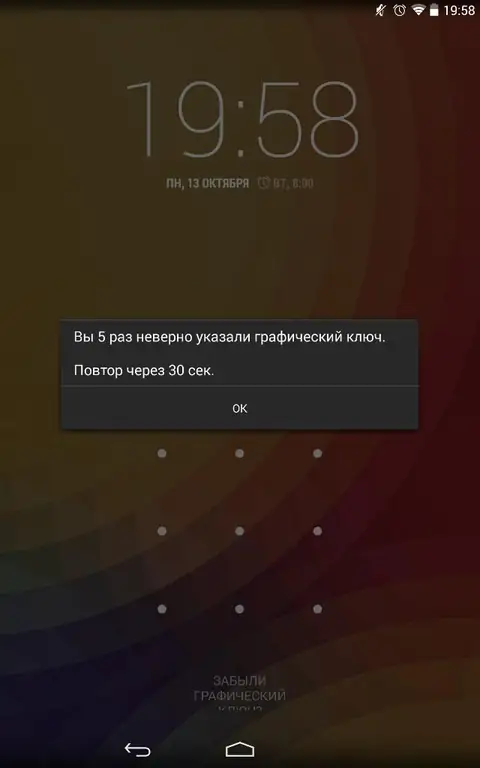
Hur kan jag låsa upp min smartphone?
Så, hur låser man upp telefonen "Lenovo" om du har glömt ditt lösenord eller mönster? Det finns flera sätt att göra detta. Alla av dem skiljer sig i grad av komplexitet och effektivitet. Om en av dem inte fungerar kan du alltid prova en annan. Här är sätten:
- Använda ett Google-konto. Det fungerar bara om användaren har länkat enheten till ett Google-konto. Kräver en aktiv internetanslutning.
- Med hjälp av specialprogram. Vissa filhanterare kan arbeta från återställning och redigera systemfiler. Med deras hjälp kan du också ta bort blockeringen. Fungerar bara om ett mönster har installerats för att låsa upp smarttelefonen.
- Knep med ett samtal. Den är baserad på en välkänd Android-sårbarhet, som gör att du kan gå in i gadgetinställningsmenyn under ett samtal till den här enheten. Används ganska ofta.
- Återställ inställningarna. Det mest radikala sättet att låsa upp enheten med 100 % garanti. Men detta kommer att radera all användardata. Därför bör det användas som en sista utväg.
- Firmware. Det används endast som en sista utväg, om inget annat hjälper. Kan fixa många problem. Men fel firmware kan döda enheten.
Alla ovanstående alternativ är svar på frågan om hur man låser upp nyckeln på en Lenovo-telefon. Vissa av dem krävs endast i extrema fall. Andra är helt säkra. Vi kommer att se över allt. Låt oss börja med det enklaste och mest prisvärda.
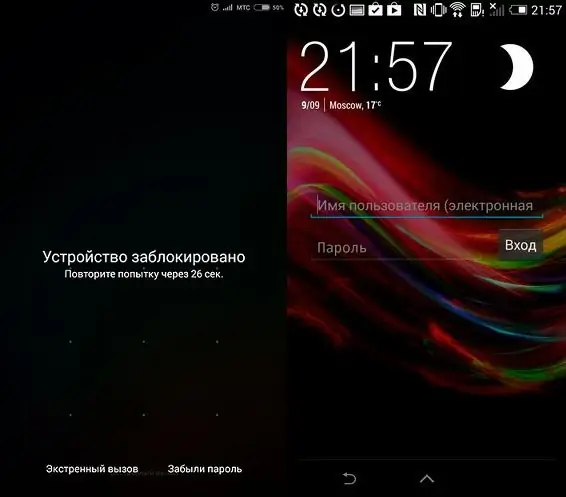
Metod nummer 1. Använd ett Google-konto
Hur låser du upp din telefon om du har glömt ditt lösenord? Lenovo i detta avseende är exakt samma som smartphones från andra tillverkare. De kan låsas upp efter att ha verifierat kontouppgifternaGoogle. Men för detta måste flera villkor vara uppfyllda. För det första är det nödvändigt att telefonen är kopplad till ett Google-konto i förväg. För det andra behöver du en internetanslutning på din smartphone. Om allt detta finns där kan du gå vidare till själva åtgärderna:
- Ange mönster och lösenord fel 6 gånger.
- Därefter visas meddelandet "Glömt ditt lösenord/mönster?". Klicka på den här knappen.
- Ett fönster visas där du kan ange inloggning och lösenord för att komma åt ditt Google-konto.
- Ange nödvändiga uppgifter och klicka på knappen "Avblockera".
- Vi väntar på verifiering och lansering av smarttelefonen.
- Gå till inställningsmenyn och ta bort lösenordet eller mönstret.
- Vi använder enheten som vanligt.
Ovanstående instruktion är ytterligare ett svar på frågan om hur man låser upp den grafiska nyckeln på en Lenovo-telefon. Det passar nästan alla. Men ibland fungerar det inte, eftersom det inte finns någon internetanslutning, eller så kommer användaren helt enkelt inte ihåg sitt användarnamn och lösenord. I det här fallet kan du prova ett annat alternativ.
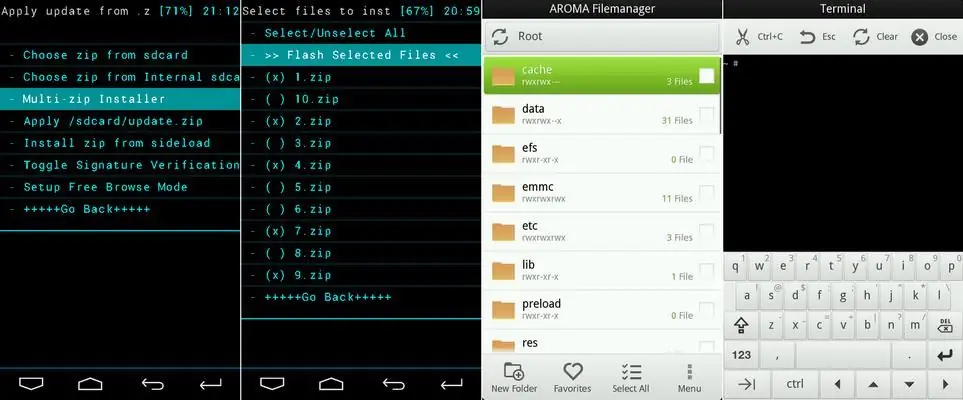
Metod nummer 2. Vi använder specialprogram
Det finns en sådan intressant filhanterare Aroma Filemanager. Det låter dig starta upp enheten i återställningsläge, hitta filen som är ansvarig för mönstret och ta bort den. Detta är ett annat svar på frågan om hur man låser upp Lenovo. Telefonen kommer inte att skadas. Om något annat av en slumpradera. Algoritmen för åtgärder är:
- Ladda ner programmet från utvecklarens officiella webbplats och kopiera det till en flashenhet.
- Sätt in flashenheten i smarttelefonen.
- Starta om enheten till återställningsläge ("Volym upp" plus "Ström"-knapp).
- Öppna utforskaren som tidigare laddades ner till USB-minnet.
- Hitta filen "gesture.key" och radera den.
- Starta om smarttelefonen i norm alt läge.
- Using.
Det här sättet kan hjälpa. Men det är mer lämpligt för äldre modeller. De nya tillverkarna har blockerat bootloadern. Men ändå är detta ett annat svar på frågan om hur man låser upp Lenovo. Telefonen förblir säker och sund. Om det här alternativet inte hjälpte, gå till nästa.
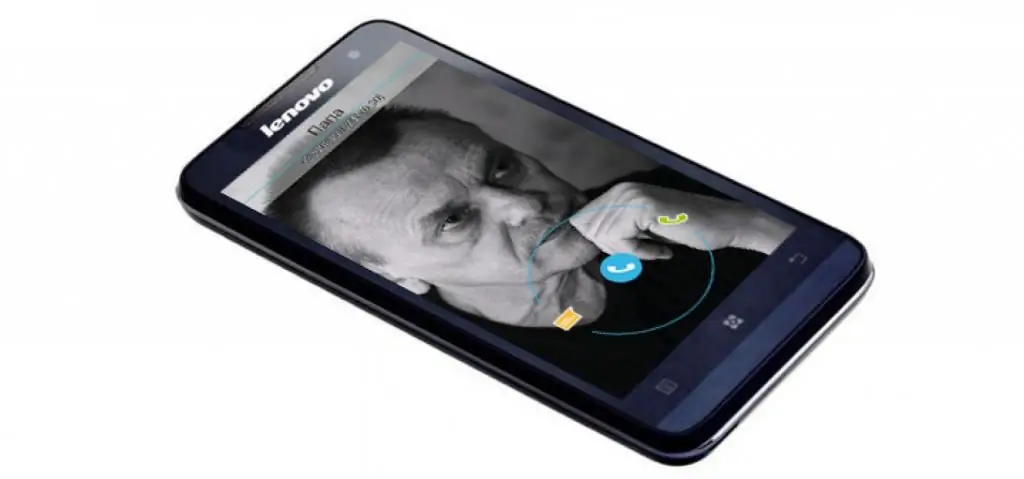
Metod nummer 3. Trick med ett samtal
Det här alternativet är också bra för telefoner som släpptes för fem år sedan. I moderna versioner av programvaran har denna bugg redan eliminerats. Hur låser man upp en Lenovo-telefon? Du behöver inte känna till din PIN-kod för detta. Alla åtgärder är extremt enkla. Men detta kommer att kräva en annan smartphone som kan ringa samtal. Åtgärdsalgoritm:
- Ringer vår telefon från en annan enhet.
- Under ett samtal sänker du gardinen och gör inställningarna.
- Går till säkerhetsinställningar.
- Inaktivera lösenord eller mönster.
- Avsluta samtalet.
- Använda telefonen.
Extremt enkelt alternativ, som tyvärr inte fungerar påalla enheter. Om det inte fungerade på din Lenovo så återstår bara den sista utvägen. Den mest radikala. Men med 100% garanti. När du har använt det kommer lösenordet eller mönstret definitivt att försvinna.
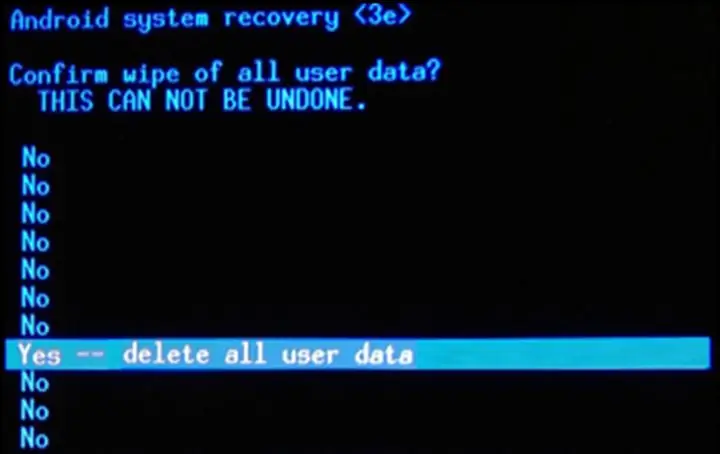
Metod nummer 4. Återställ till fabriksinställningar
Använd endast det här alternativet som en sista utväg och med en viss försiktighet. Det är kantat av konsekvenser om man gör något fel. Men det här är ett annat svar på frågan om hur man låser upp Lenovo. Telefonen kommer att förlora all användardata: applikationer, kontakter, musik, videor och bilder. I allmänhet allt som är lagrat på den interna enheten. Men enheten kan slås på. Så vad bör göras? Algoritmen är väldigt enkel:
- Först av allt, stäng av smartphonen.
- Tryck sedan på "Volym +"-knappen tillsammans med strömknappen.
- Gå till återställningen och gå omedelbart till menyn "Torka data och fabriksåterställning".
- Klicka på "Wipe All".
- Bekräfta åtgärden.
- Väntar på att processen ska slutföras.
- Återgå till huvudåterställningsmenyn.
- Välj "Starta om nu".
- Vi väntar på att telefonen ska laddas helt.
- Ange all nödvändig data och ställ in den första lanseringen.
- Using.
Det var allt. Det är värt att notera att efter återställning till fabriksinställningarna måste du återlänka telefonen till ditt Google-konto, ange personlig information och utföraandra rutinmässiga installationsaktiviteter. Men du kommer att ha en orörd enhet i dina händer. Det kommer till och med att fungera snabbare.
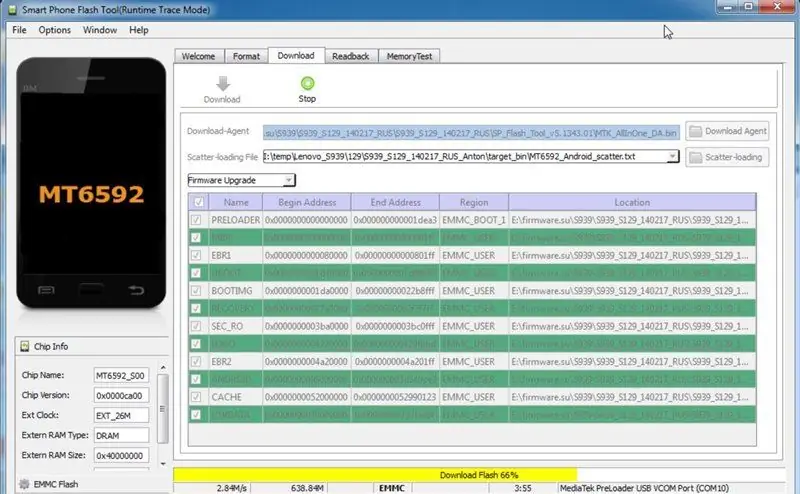
Metod nummer 5. Enhetens firmware
Ännu ett svar på frågan om hur man låser upp "Lenovo". Telefonen i det här fallet kommer också att vara orörd. Ingenting kommer att finnas kvar. Bara vad som kommer att finnas på flash-enheten. Tyvärr finns det ingen universell instruktion för att blinka Lenovo-enheter. Allt beror på den specifika modellen: vissa kräver firmware via en dator, medan andra behöver en flash-enhet med den fasta programvaran kopierad till den. En ungefärlig algoritm för åtgärder är dock följande:
- Vi letar efter önskad firmware på Internet och laddar ner den.
- Ladda ner och installera nödvändiga drivrutiner och programvara.
- Blinkar telefonen enligt individuella instruktioner.
- Vi laddar enheten, anger nödvändiga data och ställer in den.
- Using.
Naturligtvis ger ovanstående åtgärdsalgoritm inget svar på frågan om hur man låser upp Lenovo-telefonlösenordet. För att göra detta behöver du en speciell instruktion baserad på enhetens modell. I sökningen efter den här manualen kan du söka i forumen efter firmware för mobila enheter. Du kan också hitta den fasta programvaran och nödvändig programvara där.
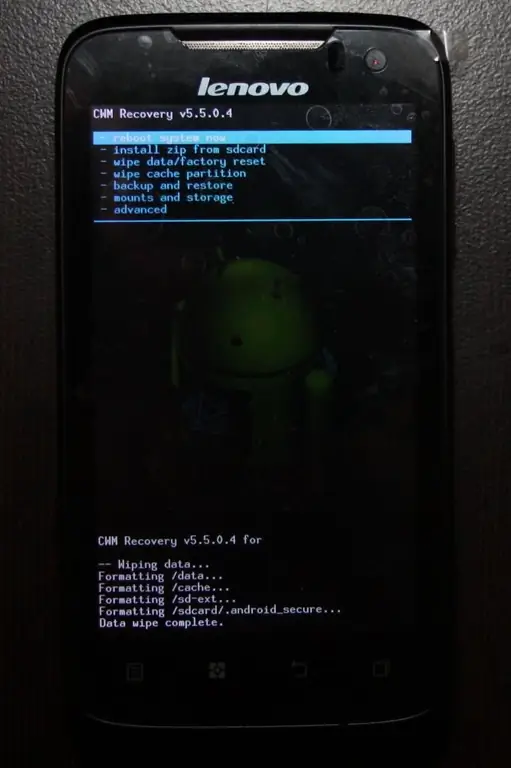
Om allt annat misslyckas
Det händer också att alla ovanstående metoder är maktlösa. Detta händer en gång på miljonen. I det här fallet är det inte värtför att vara smart, uppfinn hjulet på nytt och försök att flasha enheten på något sätt. Det är bättre att ta det till en tjänst där kvalificerade specialister kommer att låsa upp det snabbt och effektivt. Naturligtvis kommer du att få betala för detta. Men det finns en stor sannolikhet att din data inte kommer någonstans.
Slutsats
Så, vi har löst frågan om hur man låser upp en Lenovo-telefon om du har glömt ditt mönster eller lösenord. Det finns många sätt att lösa detta problem. Och bara användaren kan välja vilken som passar honom bäst.






